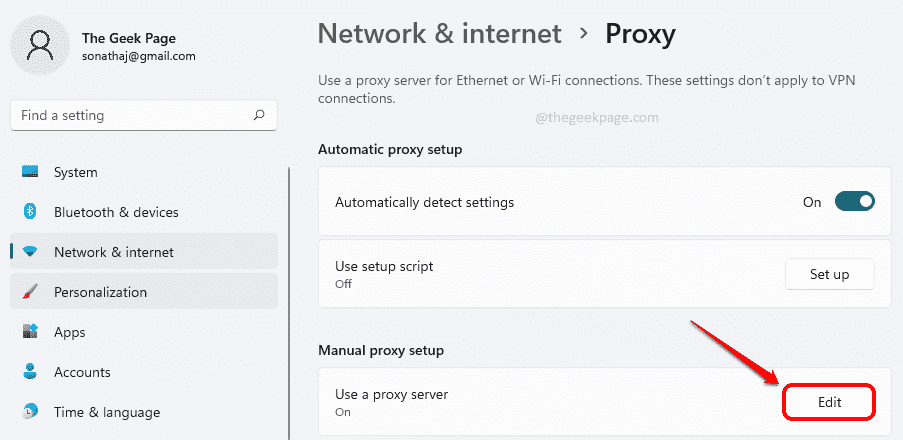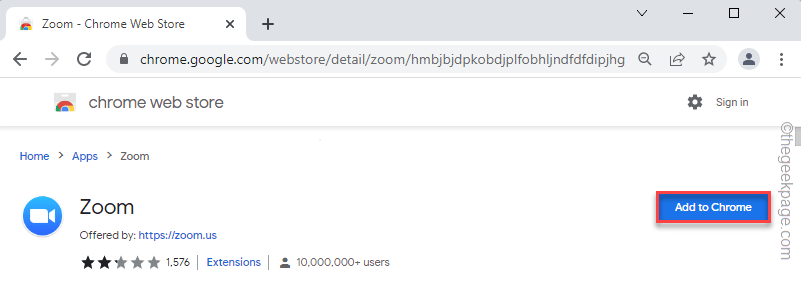Изскачащото съобщение за ниско дисково пространство е предупредително съобщение за запълнено устройство
- Понякога предупреждението за ниско дисково пространство може да изскочи, без да имате какво да изтриете.
- Деактивирането на откриването и разрешаването на изчерпване на ресурси на Windows ще спре показването на предупреждението за ниско дисково пространство.
- Предупреждението за ниско дисково пространство може да се появи в две форми.
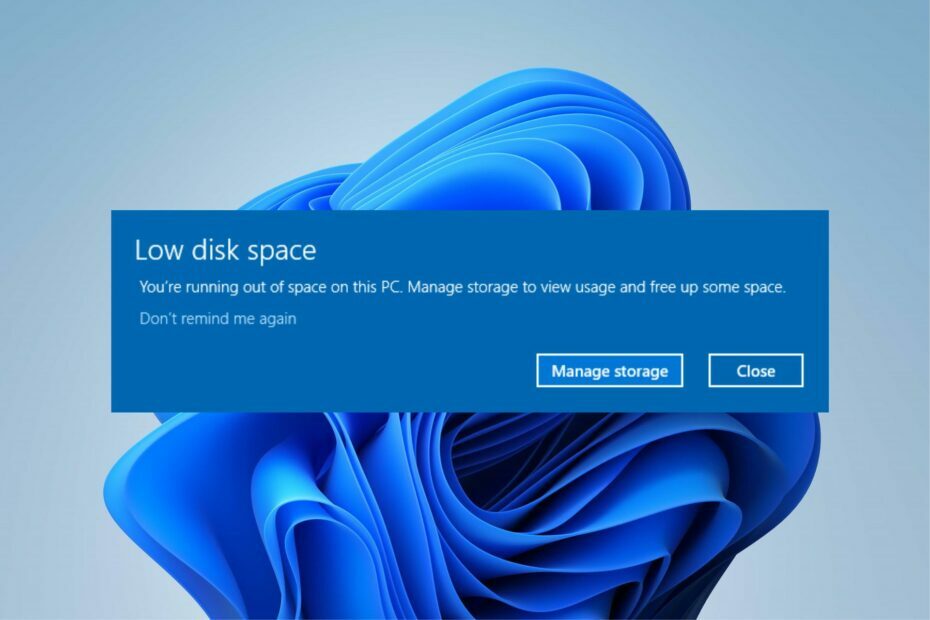
хИНСТАЛИРАЙТЕ КАТО КЛИКНЕТЕ ВЪРХУ ИЗТЕГЛЯНЕ НА ФАЙЛА
Този софтуер ще поправи често срещани компютърни грешки, ще ви предпази от загуба на файлове, зловреден софтуер, хардуерен срив и ще оптимизира вашия компютър за максимална производителност. Коригирайте проблемите с компютъра и премахнете вирусите сега в 3 лесни стъпки:
- Изтеглете Restoro PC Repair Tool който идва с патентовани технологии (наличен патент тук).
- Кликнете Започни сканиране за да намерите проблеми с Windows, които може да причиняват проблеми с компютъра.
- Кликнете Поправи всичко за отстраняване на проблеми, засягащи сигурността и производителността на вашия компютър.
- Restoro е изтеглен от 0 читатели този месец.
Компютрите се предлагат в широк диапазон от спецификации, които ги правят различни. Важна характеристика на компютъра е неговата RAM памет. RAM е компютърна памет, която може да се чете и променя. Той съхранява работни данни и машинен код.
В зависимост от това колко данни имате в паметта на вашия компютър, вашето дисково пространство може да се запълни. Може също така да показва предупреждения за недостиг на дисково пространство.
Въпреки това е досадно постоянно да виждате предупреждения за ниско дисково пространство на Windows. И така, ще ви покажем някои начини да изключите предупреждението за ниско дисково пространство в Windows 10 и 11.
Защо предупреждението за ниско дисково пространство продължава да изскача?
Предупреждение за ниско дисково пространство обикновено се появява, когато стартирате компютъра или получите достъп до твърдия диск.
По същия начин скриптът за предупреждение за дисково пространство за Windows може да изскочи, когато се опитате да изпълните някои задачи на вашия компютър. Съобщението обаче може да се покаже по два начина:
- Свършва ви дисковото пространство на локалния диск (D:). Щракнете тук, за да видите дали можете да освободите място на това устройство. – Показва, че вашето локално устройство няма място за съхранение и може да не е в състояние да съхранява повече данни.
- Свършва ви мястото на този компютър. Управлявайте хранилището, за да видите използването и да освободите място. – Тази грешка е свързана с C:\Windows\Temp папката се запълва. Той подканва предупреждението за изчерпване на диска да се появи при стартиране на Windows.
Освен това потребителите се оплакват от изскачащото предупреждение за ниско дисково пространство, но няма нищо за изтриване.
Въпреки че сте освободили малко място на вашия диск и сте изчистили кошчето на вашия диск, предупреждението за ниско дисково пространство може да изскочи. Това може да се дължи на временния файл и файла за предварително извличане на вашия компютър.
Може да се интересувате от как да освободите място на диска на компютър с Windows 10/11 за да повишат представянето си. По същия начин проверете нашето ръководство как да анализирате вашия твърд диск с помощта на някои програми за анализ на твърдия диск.
Как мога да спра предупреждението за ниско дисково пространство в Windows 10 и 11?
1. Изтрийте временния файл и файла за предварително извличане
- Натисни Windows + Рключове да подканя на Прозорец за изпълнение.
- Тип %temp% в текстовото поле и натиснете Въведете.

- Моля, изберете всички файлове и натиснете Изтрий бутон, за да ги изтриете.
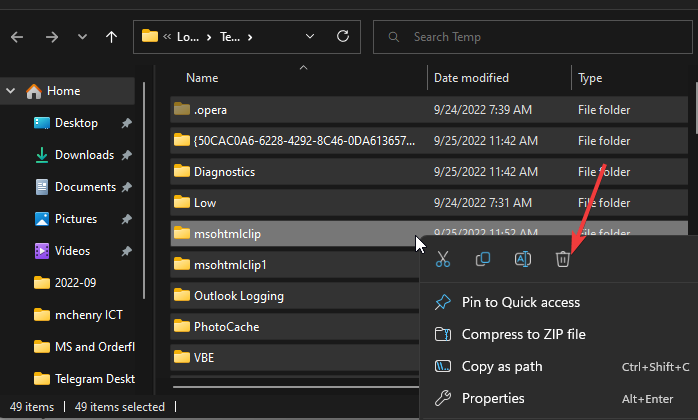
- Тип предварително извличане в текстовото поле и натиснете Въведете.
- Моля, изберете всички файлове и натиснете Изтрий бутон, за да ги изтриете.

Изтриването на временните файлове и файловете за предварително извличане от вашия компютър е безопасно и няма да засегне вашия компютър.
2. Коригирайте настройките в местните групови правила
- Натисни Windows + Рключове да подканя на Прозорец за изпълнение.
- Тип gpedit.msc в полето за търсене и натиснете Въведете за да отворите Локална групова политика.
- The MMC (конзола за управление на Microsoft) ще стартира през Локален редактор на групови правила.
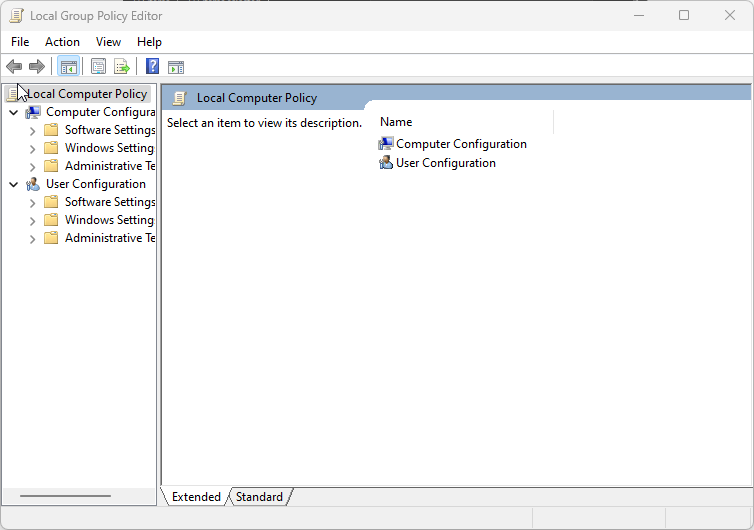
- Разширете Компютърна конфигурация опция и разширяване Административни шаблони.
- Разширете Система опция и разширяване Отстраняване на неизправности и диагностика.
- Кликнете върху Откриване и разрешаване на изчерпване на ресурси на Windows.
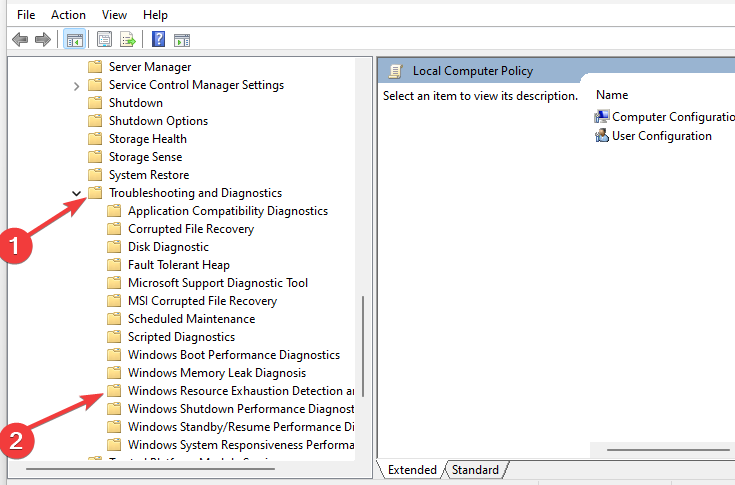
- Щракнете с десния бутон върху Конфигуриране на ниво на изпълнение на сценария в прозореца на конзолата и изберете Имоти.
- Кликнете върху хора с увреждания на Настройки раздел и щракнете върху Добре.

Експертен съвет:
СПОНСОРИРАНА
Някои проблеми с компютъра са трудни за справяне, особено когато става въпрос за повредени хранилища или липсващи файлове на Windows. Ако имате проблеми с коригирането на грешка, системата ви може да е частично повредена.
Препоръчваме да инсталирате Restoro, инструмент, който ще сканира вашата машина и ще идентифицира каква е грешката.
Натисни тук за да изтеглите и започнете да поправяте.
Деактивирането на опцията за откриване и разрешаване на изчерпване на ресурсите на Windows в правилата на локалната група ще предотврати предупрежденията за ниско дисково пространство.
Потребителите трябва да имат предвид, че стъпките в решението по-горе не освобождават място в паметта. Той спира предупредителните сигнали да прекъсват дейностите ви на компютъра.
Въпреки това можете да проверите нашата статия за как да компресирате диск на Windows 10 за да спестите дисково пространство.
- Поправка: Работният плот се отнася до местоположение, което е недостъпно
- Net Helpmsg 2186: Услугата не отговаря [Коригиране]
3. Извършете почистване на диска чрез свойствата на устройството
- Натиснете Windows + д ключове за отваряне File Explorer.
- Кликнете върху Този компютър.
- Щракнете с десния бутон върху C: шофиране и изберете Имоти от падащото меню.

- Навигирайте до Общ раздел и щракнете върху Почистване на диска за да отворите приложението.
- Поставете отметки в квадратчетата за файл, който искате да изтриете, след което щракнете ДОБРЕ.
Освобождаването на дисково пространство на вашия компютър автоматично елиминира проблемите с локалното свободно дисково пространство. Тъй като дисковото ви пространство е свободно, предупреждението за недостиг на диск трябва да спре да се появява.
Защо C дискът е пълен без файлове?
Устройството C може да се запълни, без да има файлове, които заемат мястото. Въпреки това, ако файловата система на твърдия диск се повреди, тя може да я покаже като пълна.
Освен това дублиращите се файлове на вашия компютър заемат значително дисково пространство. Така че можете да използвате външен инструмент, за да го почистите.
С инструмент като CCleaner можете да почистите целия компютър и да премахнете ненужните файлове, които заемат мястото на вашия C диск.

CCleaner
Изчистете всички нежелани файлове и освободете място за важни данни.
Това са най-добрите начини да изключите предупрежденията за ниско дисково пространство в Windows 10/11. Моля, следвайте стриктно описаните стъпки.
В заключение можете да проверите най-надеждният софтуер за дълбоко почистване на твърди дискове за по-добро представяне.
Можете да оставите вашите коментари и предложения в секцията по-долу. Бихме искали да чуем от вас.
Все още имате проблеми? Коригирайте ги с този инструмент:
СПОНСОРИРАНА
Ако съветите по-горе не са разрешили проблема ви, вашият компютър може да има по-сериозни проблеми с Windows. Препоръчваме изтегляне на този инструмент за поправка на компютър (оценен като страхотен на TrustPilot.com), за да се справите лесно с тях. След инсталирането просто щракнете върху Започни сканиране и след това натиснете Поправи всичко.